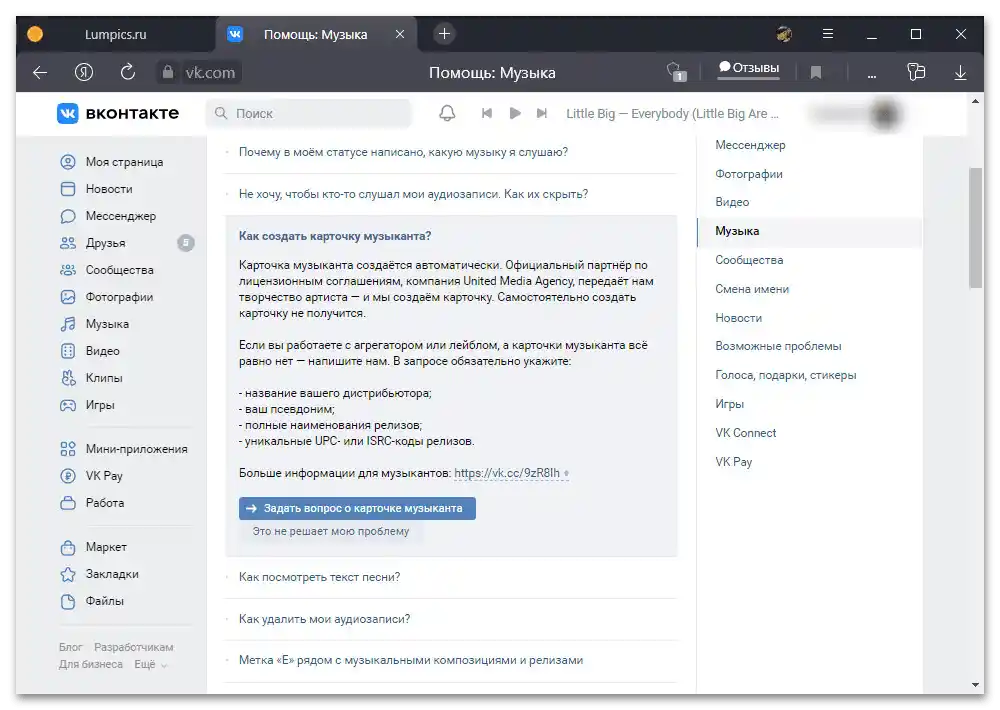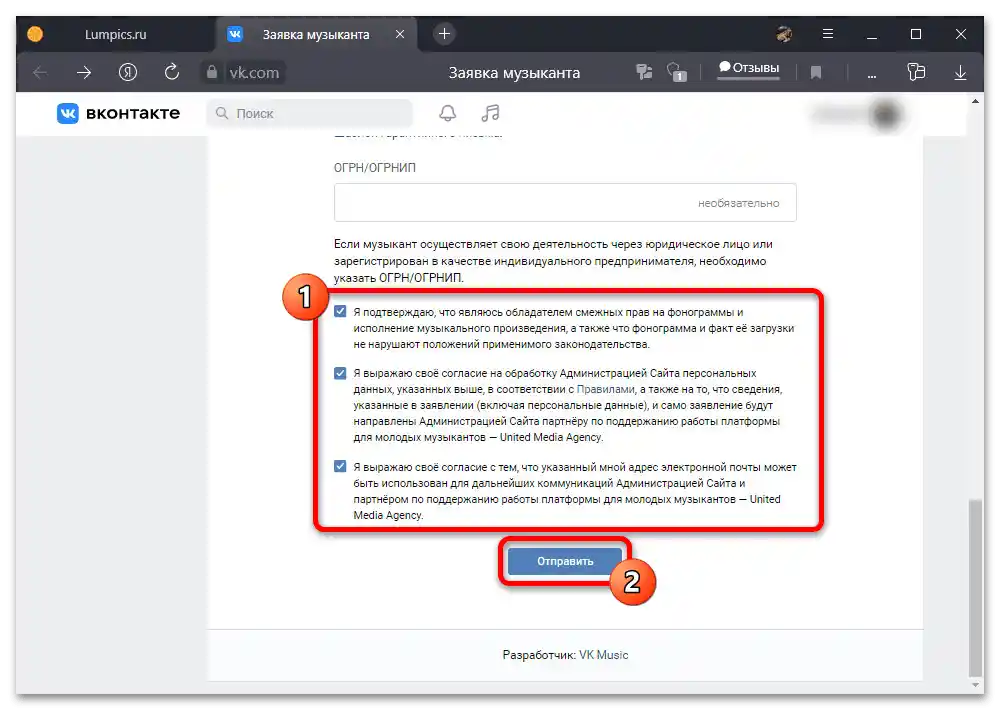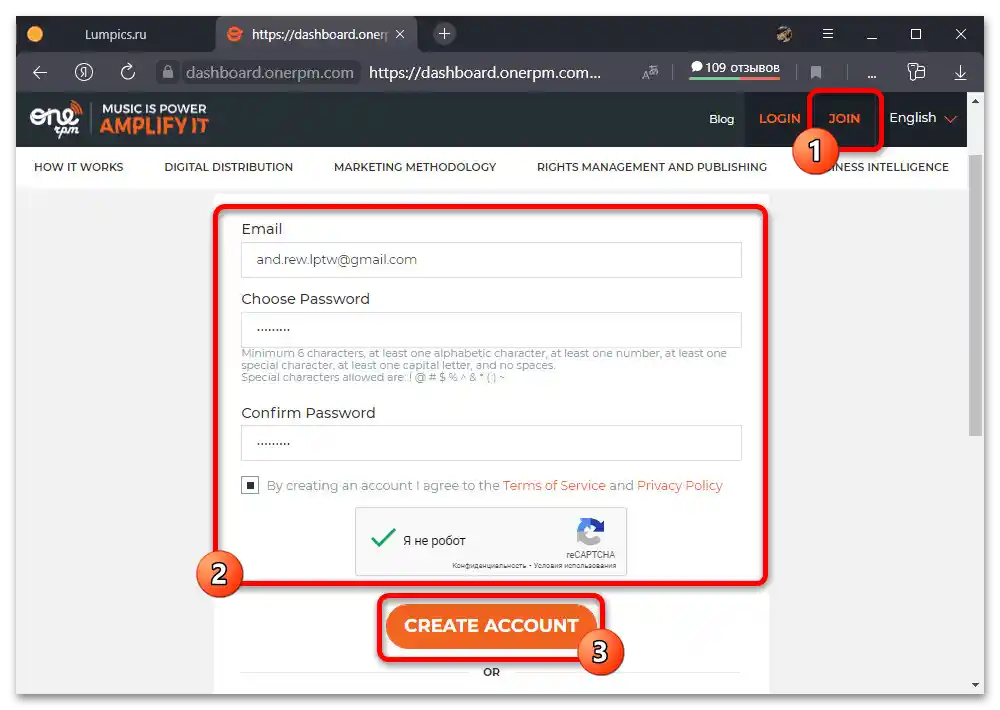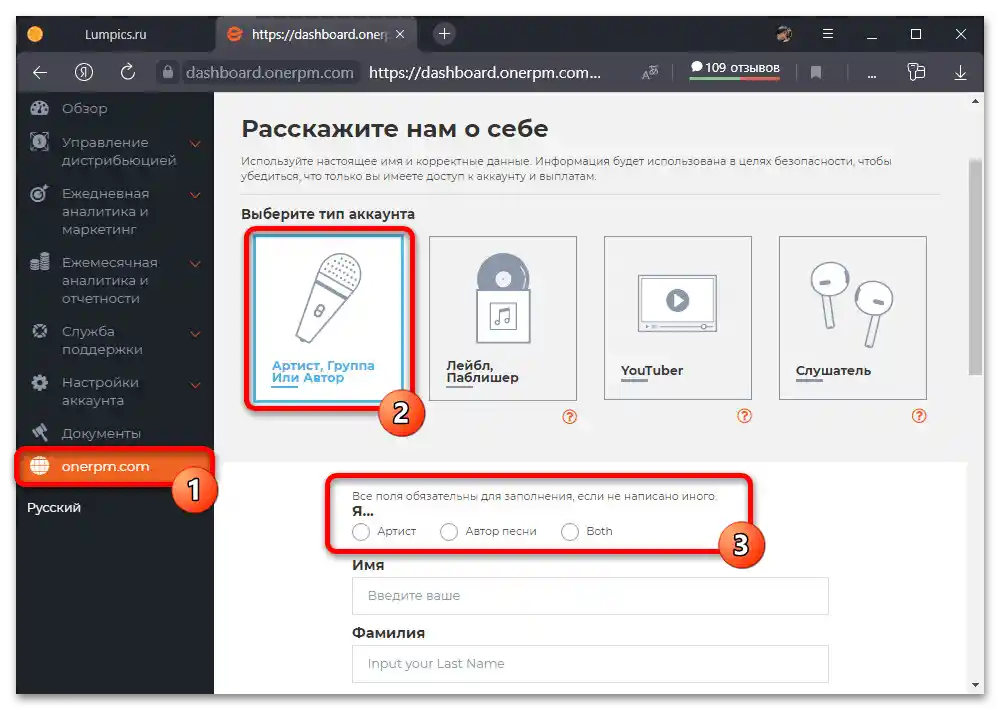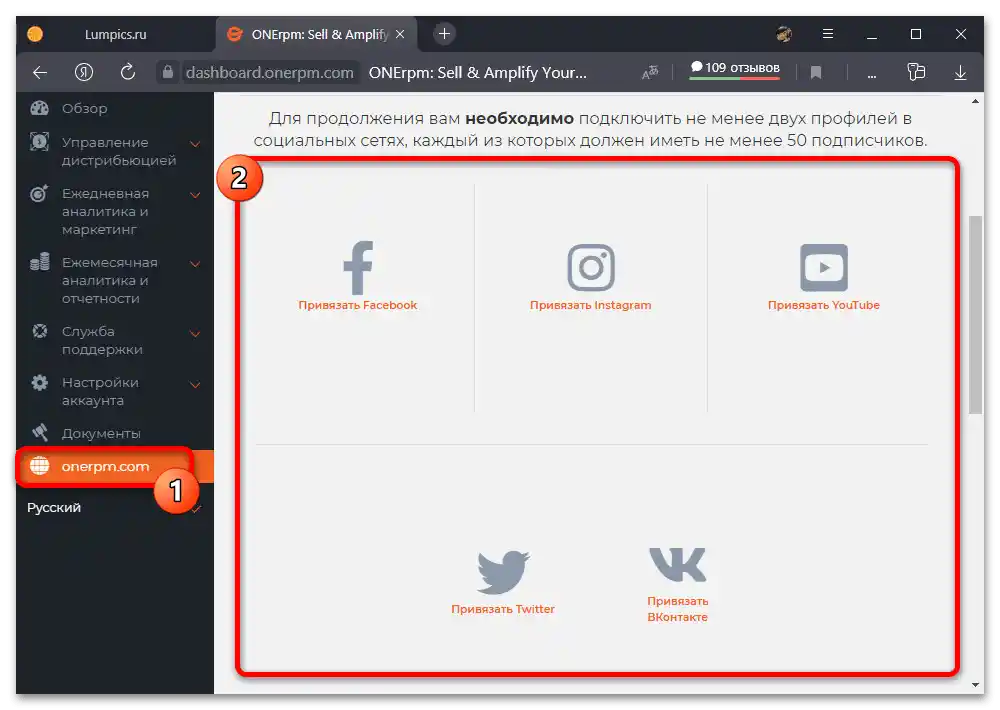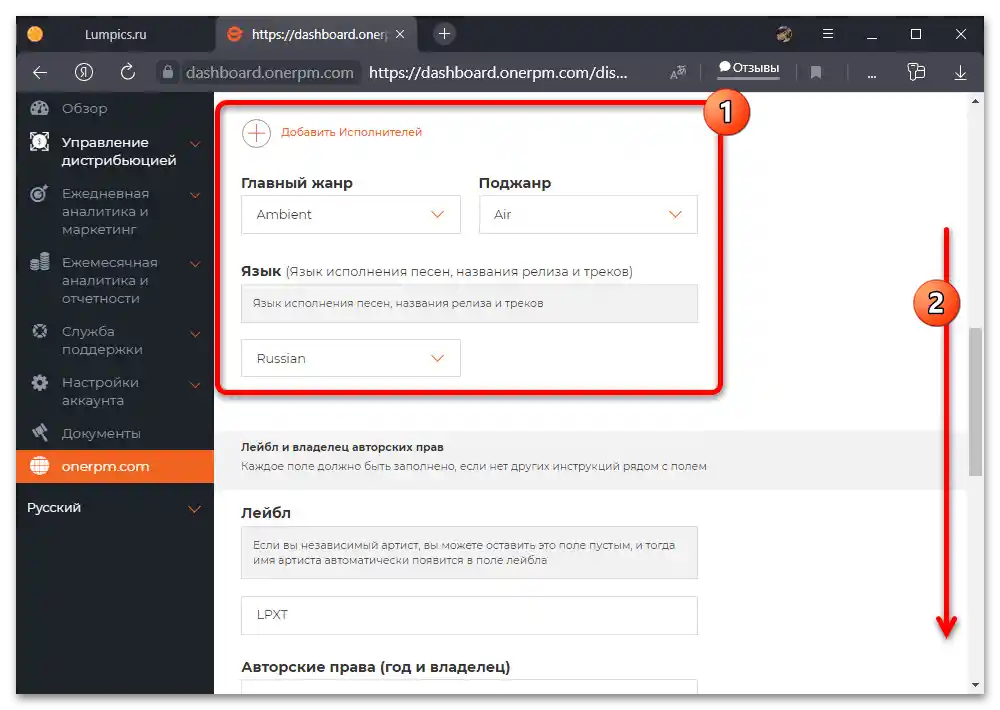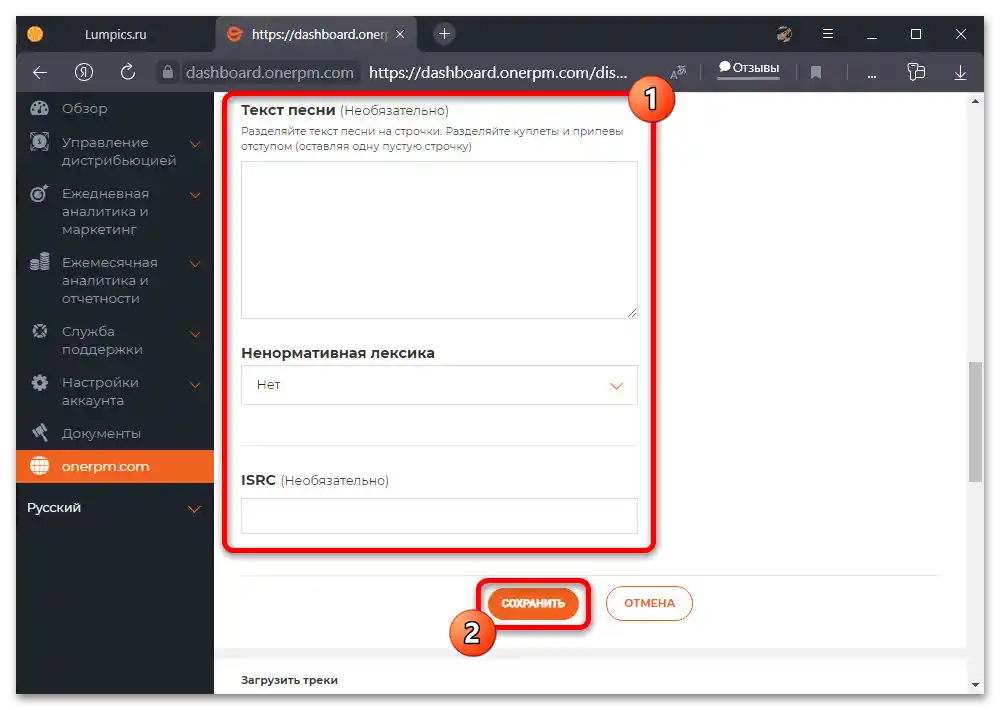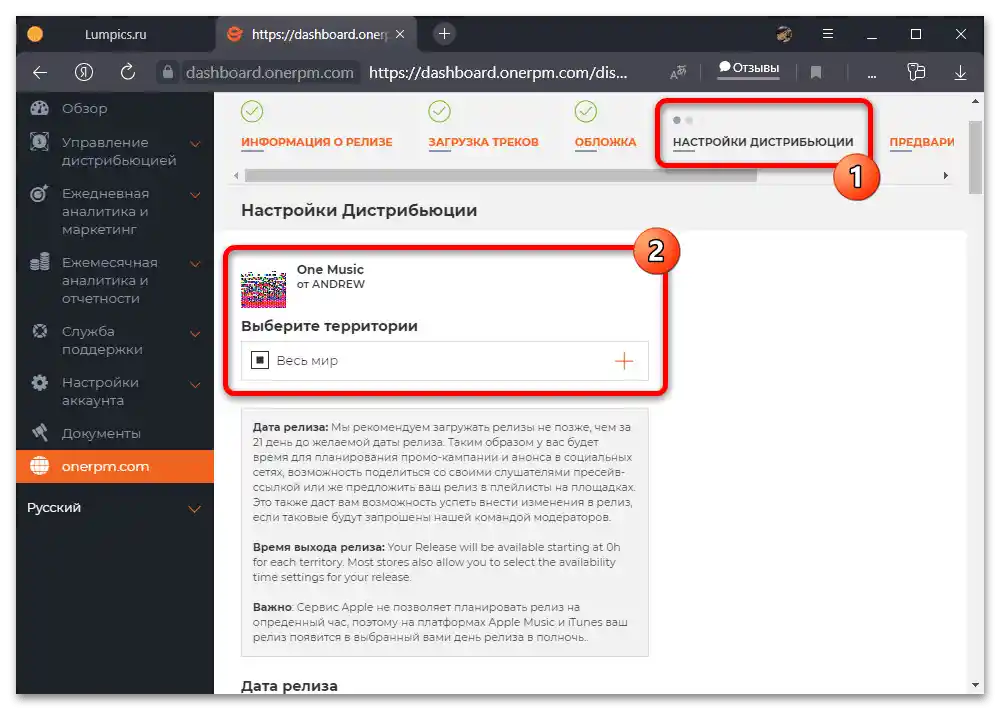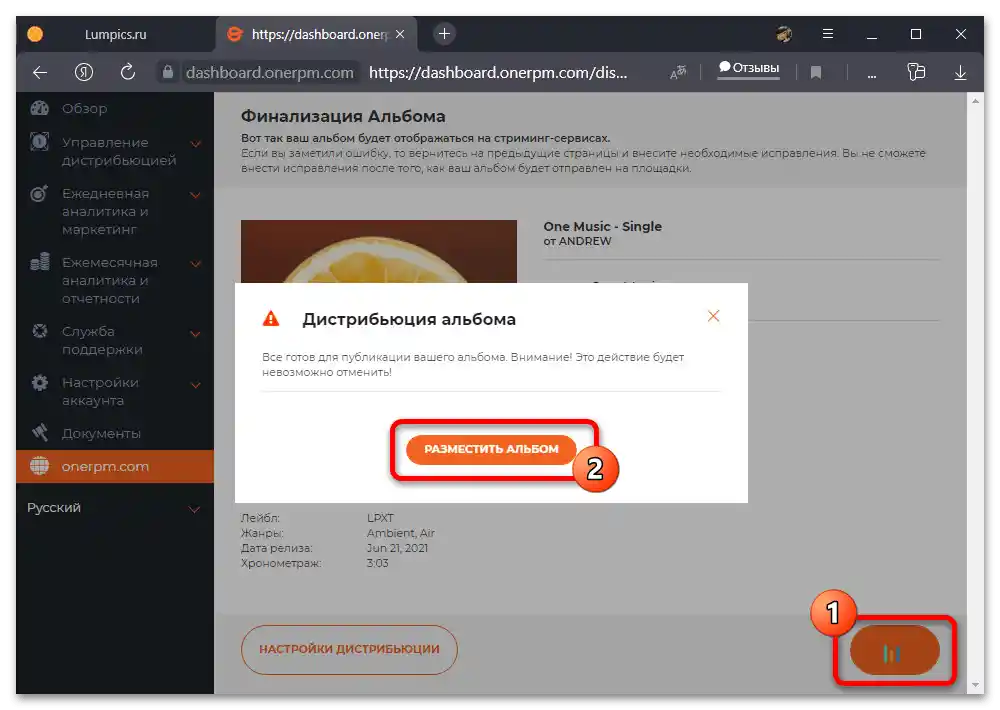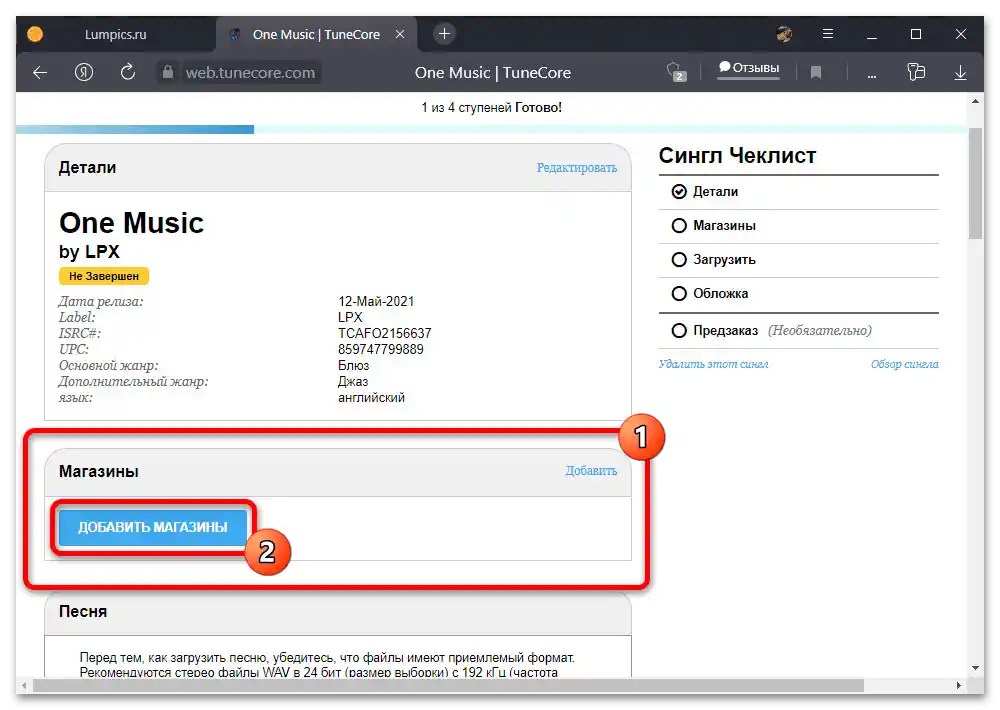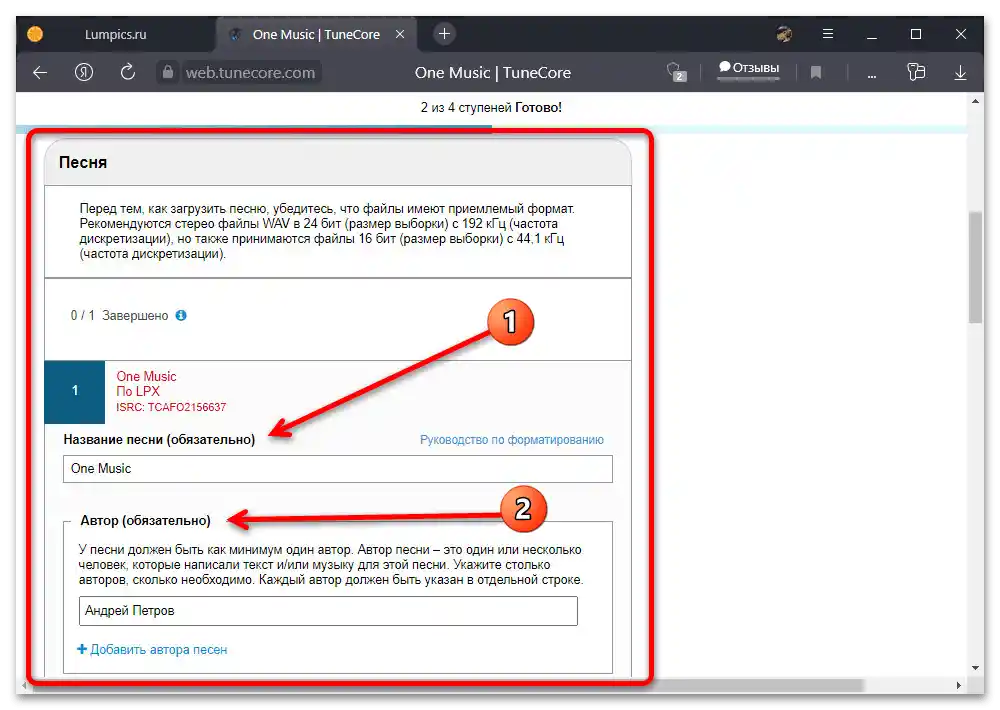محتوا:
روش 1: بارگذاری مستقل
سادهترین روش بارگذاری موسیقی در وکانتاکته استفاده از یک ویژگی جداگانه در وبسایت رسمی این شبکه اجتماعی است که برای هر کاربری در دسترس است. جزئیات بیشتر در یک دستورالعمل جداگانه در وبسایت با لینک ارائه شده در زیر توضیح داده شده است.
بیشتر: افزودن فایلهای صوتی به وکانتاکته از کامپیوتر
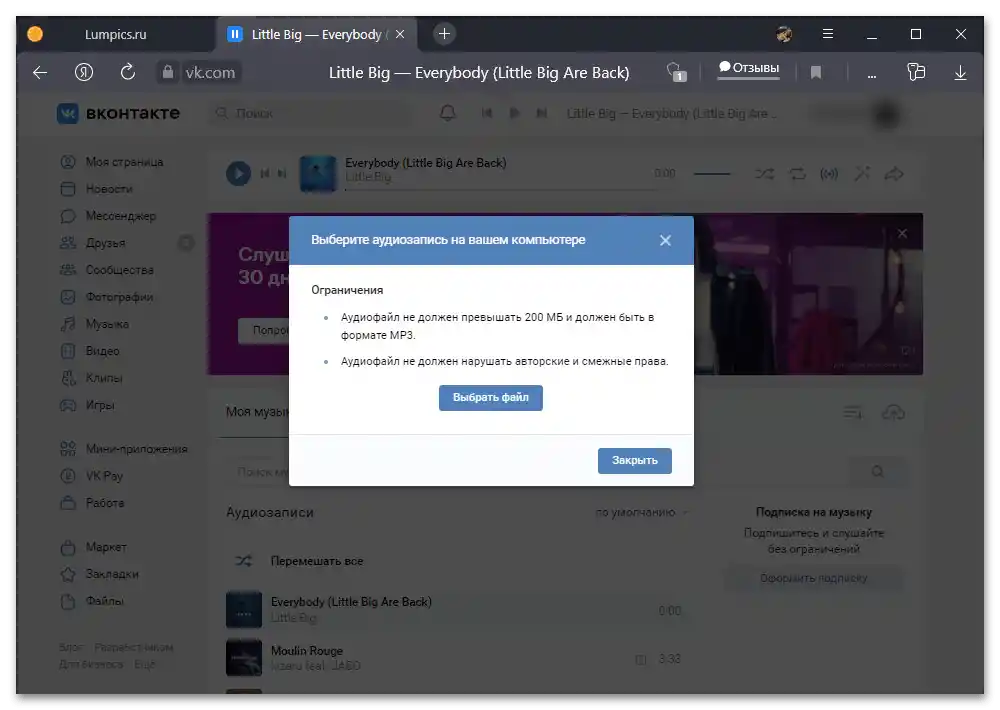
این روش هیچ ارتباطی با امکان دریافت کارت هنرمند ندارد، که تنها در موارد بسیار نادر ممکن است اتفاق بیفتد و بنابراین نمیتوان درباره درآمدزایی از شنیدهها صحبت کرد. این راهحل را میتوان مرتبط دانست اگر شما کاملاً با چنین شرایطی موافق باشید، به عنوان مثال، برای صرفاً پخش موسیقی.
روش 2: ارتباط مستقیم با لیبل
برای افزودن یک قطعه به وکانتاکته و در عین حال دریافت کارت هنرمند، لازم است لیبلی را پیدا کنید که بهطور مستقل آهنگها را بررسی و در مکانهای مناسب در پلتفرمهای مختلف، از جمله این شبکه اجتماعی، منتشر کند. برای سادهسازی فرآیند، اگر شرایط را میپذیرید، به عنوان مثال، پرداختهایی به اندازه نیمی از درآمد واقعی، میتوانید با گزینههای ارائه شده در زیر آشنا شوید یا بهطور مستقل گزینههای مناسب را پیدا کنید.
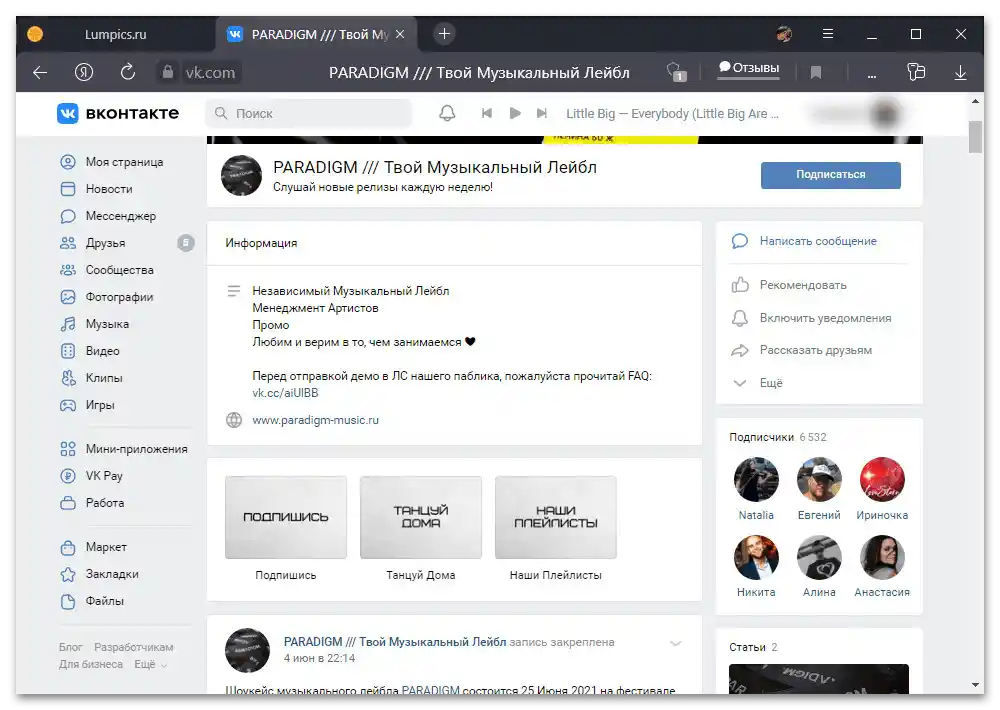
ارائه توصیههای دقیقتر دشوار است، زیرا هر لیبل شرایط خاص خود را برای آهنگها تعیین میکند که غالباً در توضیحات جامعه اصلی یا در وبسایت ذکر شده است.در این حال، باید در نظر داشت که در بسیاری از موارد، تماسها برای ارسال ممکن است فقط یک آدرس ایمیل باشند و در الزامات، ممنوعیت استفاده زودهنگام از موسیقی، از جمله به روش اول از دستورالعمل، ذکر شده باشد.
روش ۳: ارسال درخواست
در شبکه اجتماعی مورد نظر، به منظور حمایت از هنرمندان تازهکار، فرم جداگانهای برای بازخورد در نظر گرفته شده است که امکان ارسال دمو برای شنیدن به چندین لیبل به صورت خودکار را فراهم میکند. این روش باید به عنوان جایگزینی برای جستجوی قبلی در نظر گرفته شود، اما باید درک کرد که حمایت از طرف وِکنتاکت شامل تمام گزینههای موجود نیست و چندین الزامات اجباری دارد.
- با استفاده از لینک ارائه شده در بالا و ورود به صفحه "درخواست هنرمند"، با دقت با ویژگیهای این امکان آشنا شوید و دکمه "میخواهم شرکت کنم" را فشار دهید. پس از انتقال، به طور مشابه مهم است که به توضیحات توجه کنید که شامل برخی جزئیات مهم در پر کردن فرم است.
- صفحه را به پایین پیمایش کنید و هر فیلد را مطابق با توضیحات و توضیحات پر کنید. بلوکهای متنی که با عنوان "غیرضروری" علامتگذاری شدهاند، میتوانند نادیده گرفته شوند، اما در موارد خاص این امر میتواند علاقه لیبلها را کاهش دهد.
- با افزودن اطلاعات درباره خود و مشخص کردن ژانر در بلوکهای مربوطه، در زیرمجموعه "ضبطهای صوتی هنرمند" بر روی لینک "بارگذاری" کلیک کنید و چندین فایل MP3 برای ارسال انتخاب کنید. اگرچه این موضوع ذکر نشده است، اما هنگام بارگذاری باید به کیفیت دقت کنید، زیرا آهنگهای بهطور واضح ضعیف از نظر فنی نادیده گرفته میشوند.
- بلوک بعدی "نامه ضمانت" میتواند مشکل اصلی باشد، زیرا هنرمندان تازهکار همیشه قبل از شروع همکاری حقوق مؤلف را ثبت نمیکنند.اما، به هر حال، برای ادامه کار لازم است که یک نسخه اسکن شده از نامهای که وجود حقوق انحصاری بر روی آهنگ را تأیید میکند، ایجاد و بارگذاری کنید.
- صفحه را تا پایین بکشید و کنار هر یک از سه مورد، تیک بزنید و بدین ترتیب موافقت خود را با شرایط ارائه خدمات تأیید کنید. برای اتمام کار با درخواست موسیقیدان، روی دکمه "ارسال" که در پایین قرار دارد، کلیک کنید.
![چگونه موسیقی را در وکانتاکته بارگذاری کنیم_054]()
پس از ارسال درخواست، اطلاعیه مربوطه بر روی صفحه نمایش داده خواهد شد. در ادامه تنها باید منتظر پاسخهای از لیبلهای بالقوه علاقهمند باشید که مستقیماً به ایمیل شما میآید.
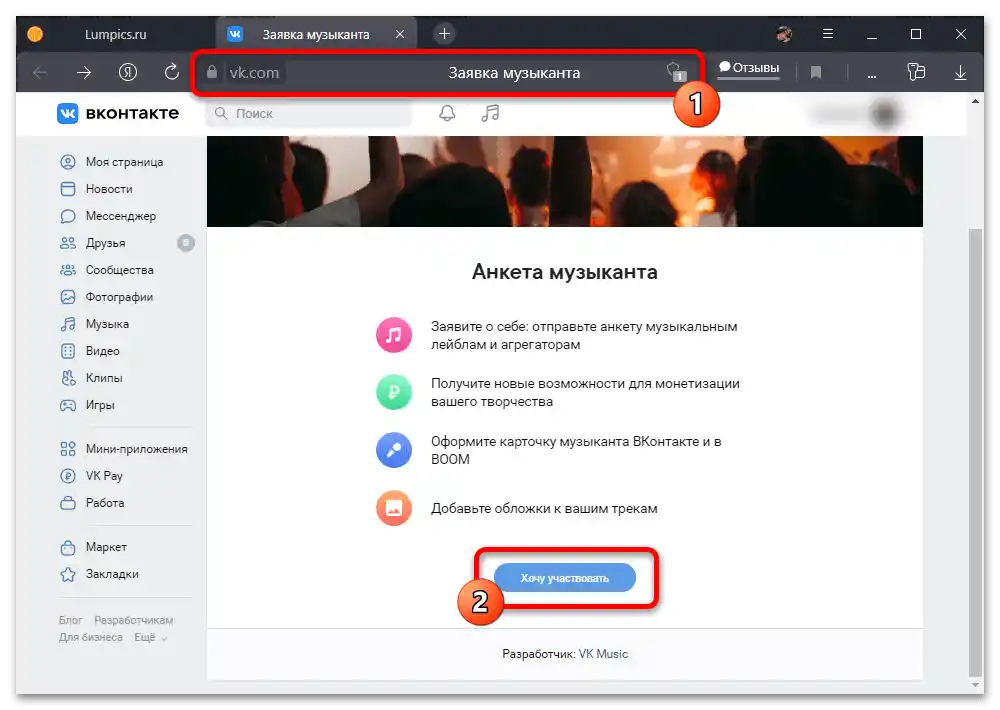
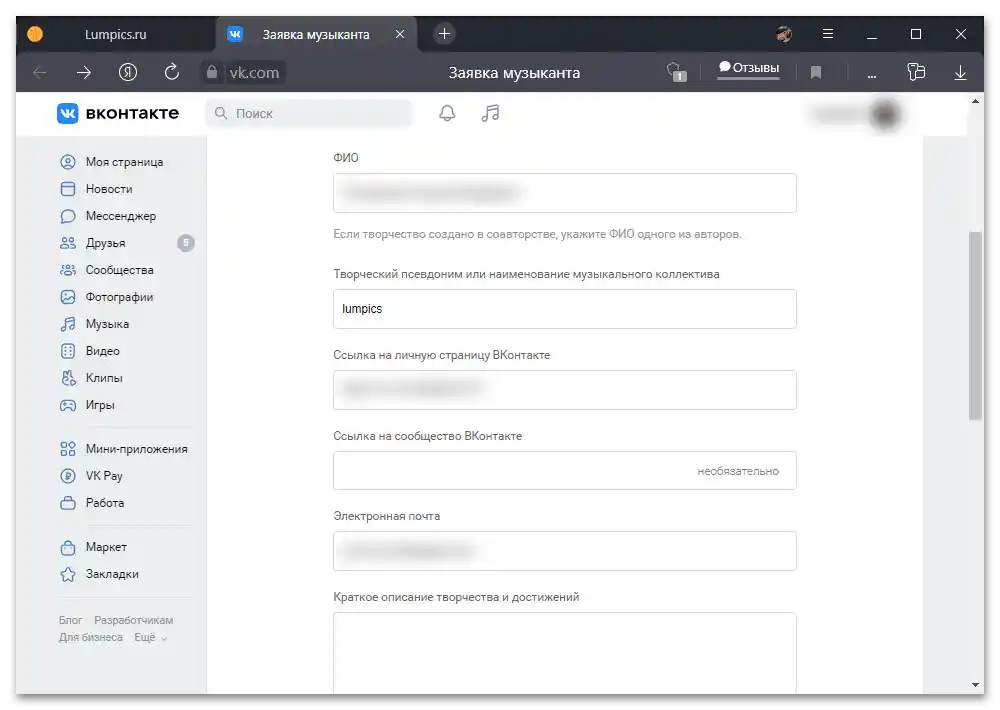
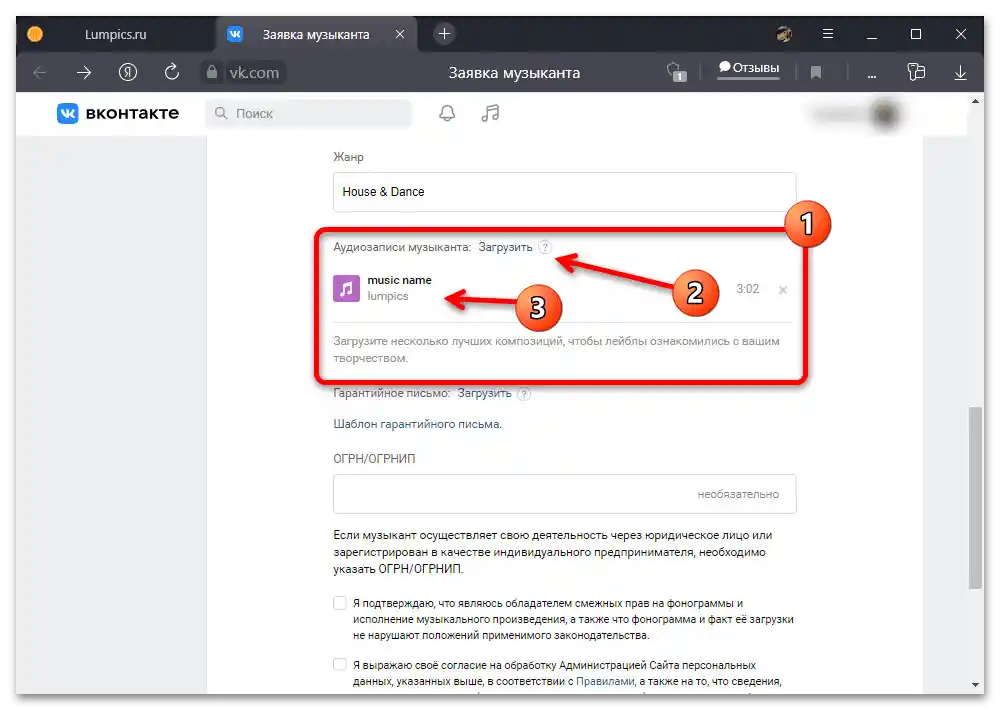
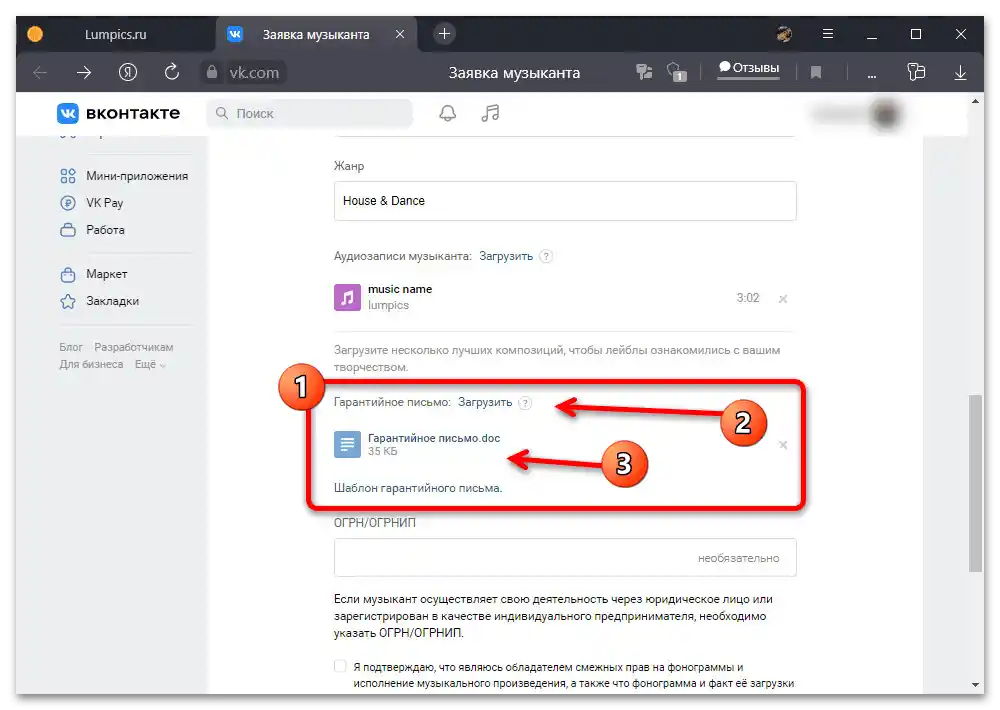
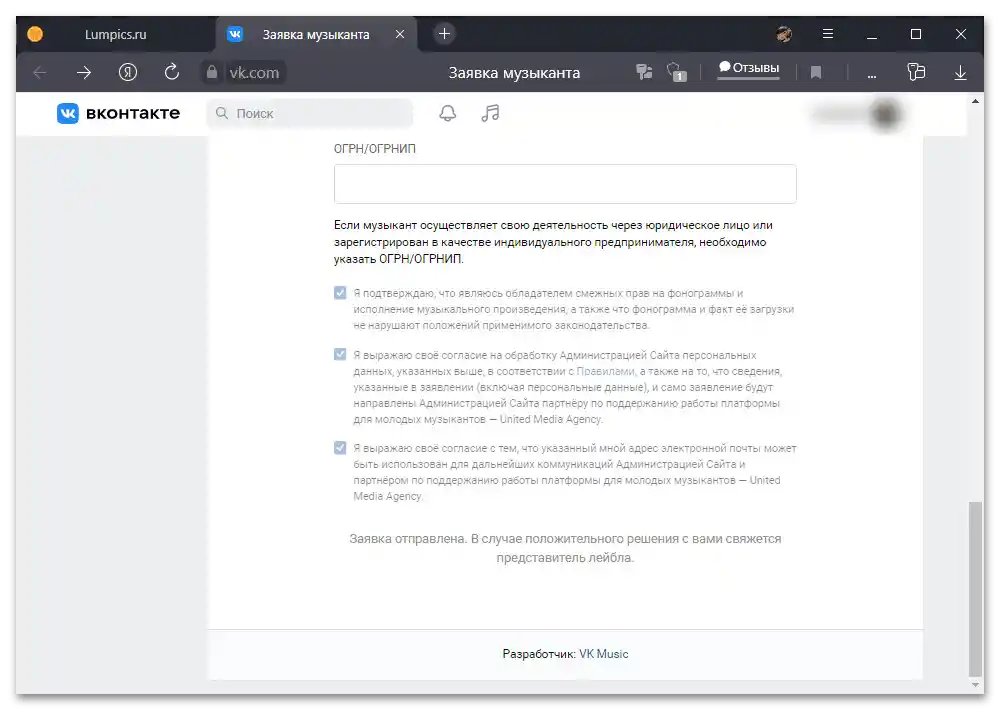
متأسفانه، این پشتیبانی برای موسیقیدانان به سرعت عمل نمیکند و ممکن است ماهها طول بکشد تا کسی به شما پاسخ دهد. میتوان تنها در موارد خاص به این گزینه تکیه کرد، اگر به موسیقی خود اطمینان دارید و میخواهید به آرامی بازخورد از لیبلهای مختلف دریافت کنید.
روش ۴: خدمات شخص ثالث
در حال حاضر، مؤثرترین روش برای افزودن موسیقی به ویرگول با امکان کسب درآمد، استفاده از پلتفرمهای خاص شخص ثالث است که به عنوان واسطه عمل میکنند. هر یک از این خدمات آنلاین دارای ویژگیهای خاص خود هستند، از جمله در زمینه هزینه خدمات، و بنابراین به طور جداگانه بررسی خواهند شد، اما تنها با دو گزینه.
گزینه ۱: ONErpm
در میان خدمات کاملاً رایگان توزیع خودکار، ONErpm توجه ویژهای را به خود جلب میکند که حداقل الزامات را تعیین کرده و درصد ناچیزی از درآمد را میگیرد. در اینجا ما به ایجاد حساب کاربری و بارگذاری توجه خواهیم کرد، در حالی که سایر ویژگیها بهتر است به صورت مستقل بررسی شوند.
مرحله ۱: ایجاد حساب کاربری
- میتوانید از فرم ایجاد حساب کاربری جدید با کلیک بر روی دکمه "به ما بپیوندید" یا "JOIN" در صفحه اصلی سرویس استفاده کنید.پس از آن، فیلدهای معمول ثبتنام را مطابق با آدرس ایمیل و رمز عبور پر کنید، موافقت خود را با شرایط سرویس تأیید کنید و روی "ایجاد حساب کاربری" کلیک کنید.
![چگونه میتوان موسیقی را در وکانتاکته بارگذاری کرد_017]()
برای فعالسازی حساب کاربری، لازم است حتماً به ایمیل خود مراجعه کنید، نامهای از سرویس را باز کنید و از طریق لینک ویژهای که در آن است، وارد شوید. پس از فعالسازی موفق، به حساب کاربری تازه ایجاد شده وارد شوید.
- در حال حاضر در تب "onerpm.com"، در بخش "نوع حساب کاربری را انتخاب کنید" با کلیک چپ بر روی گزینه "هنرمند، گروه یا نویسنده" صفحه را به پایین اسکرول کنید. در اینجا ابتدا باید مشخص کنید که شما چه کسی هستید — "هنرمند" و/یا "نویسنده آهنگ".
![چگونه موسیقی را در وکانتاکته بارگذاری کنیم_020]()
حتماً نام و نام خانوادگی واقعی خود را به زبان مادری، همچنین کشور و شهر را مشخص کنید. آخرین فیلد ارائه شده باید مطابق با نام شما به عنوان نویسنده یا نام گروه پر شود.
- با کلیک بر روی "ادامه"، در مرحله بعدی، دو یا چند صفحه در شبکههای اجتماعی مختلف که بیش از 50 دنبالکننده دارند را متصل کنید. توجه داشته باشید که حسابهای شخصی در این مورد مناسب نیستند – فقط جوامع یا حسابهای حرفهای.
![چگونه میتوان موسیقی را در وکانتاکته بارگذاری کرد_022]()
پس از انجام این کار که الزامی است، شرایط توافقنامه را بپذیرید و در حین آن امضای خود را تنظیم کنید. برای ادامه، دکمه "ارسال" را فشار دهید و پس از آن میتوانید بلافاصله به کار با سرویس بپردازید.
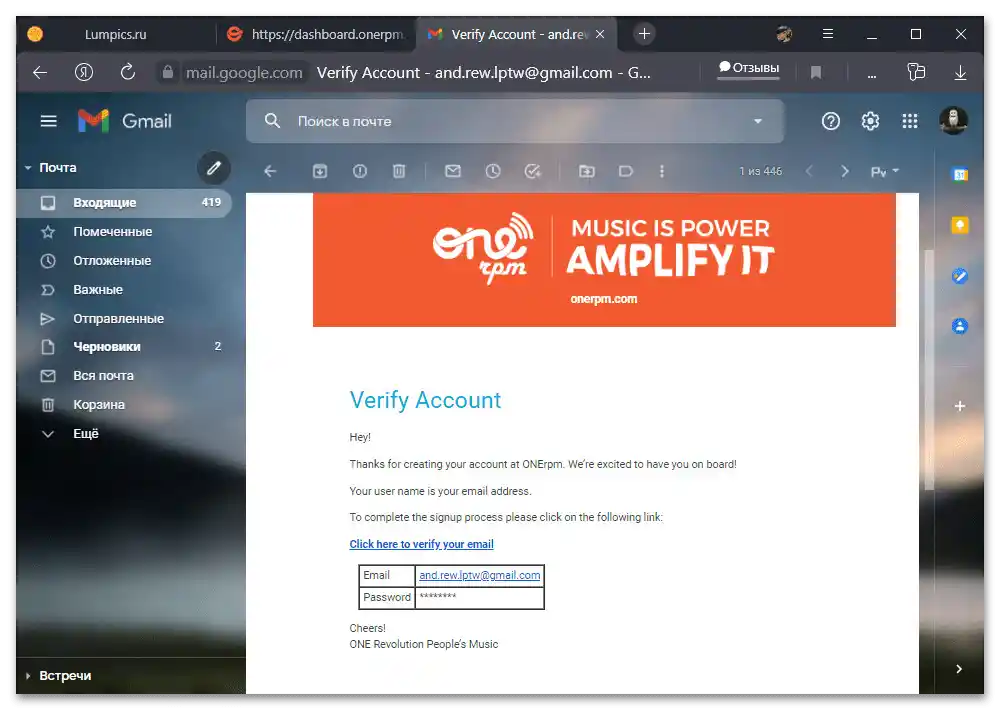
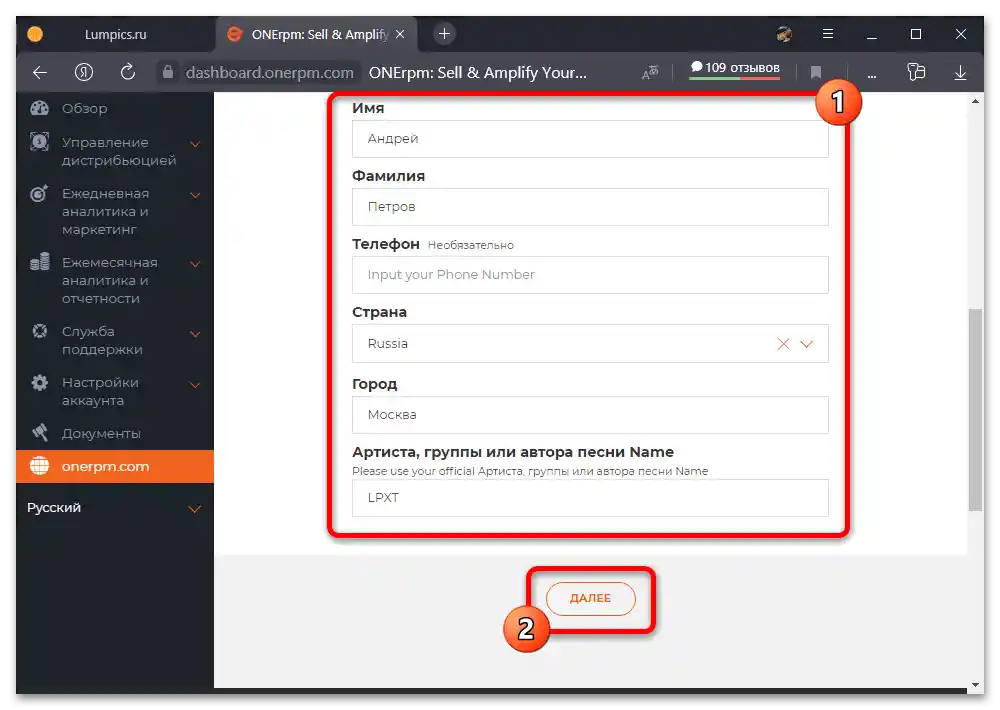
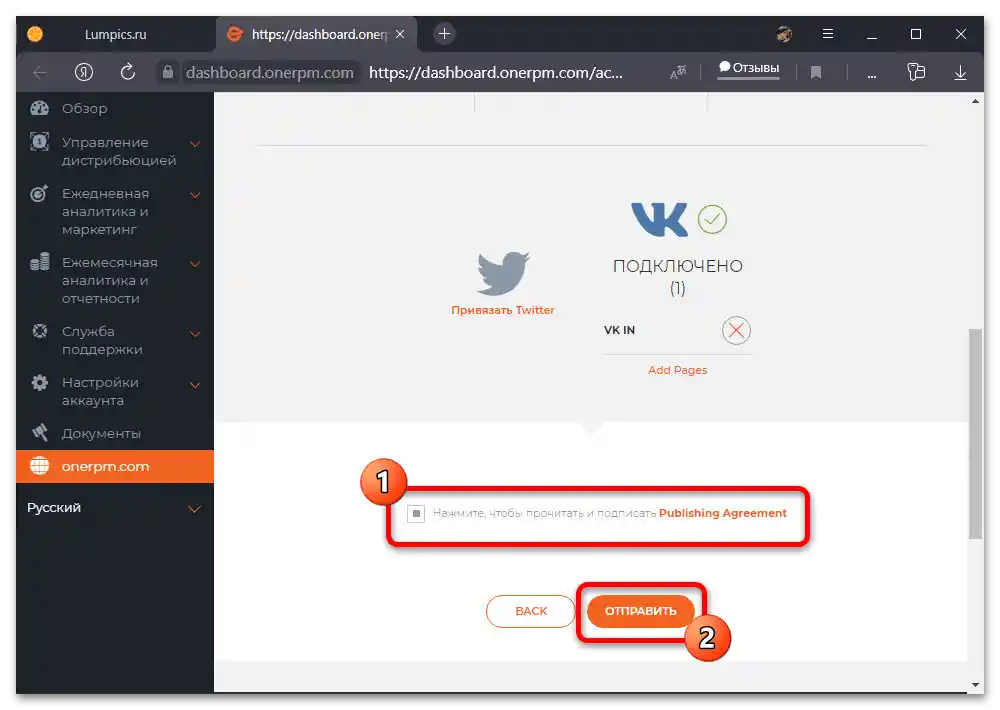
مرحله 2: اطلاعات اصلی
- در صفحه اصلی حساب کاربری، دکمه "بارگذاری موسیقی" را فشار دهید. همچنین میتوانید این کار را از طریق زیرمجموعه "مدیریت توزیع" در منوی اصلی انجام دهید.
- فیلدهای متنی اصلی را پر کنید که شامل نام آلبوم یا تک آهنگ و فهرست هنرمندان است. در مورد هنرمندان، میتوانید بهطور خودکار پروفایلها را در پلتفرمهای مختلف پیوست کنید.
- پس از مشخص کردن نام و نویسندگان، ژانر اصلی و فرعی را در بلوکهای مربوطه مشخص کنید. همچنین انتخاب زبان الزامی است، حتی اگر شما موسیقی سازهای را اجرا میکنید.
![چگونه موسیقی را در وکانتاکته بارگذاری کنیم_031]()
اگر نیاز باشد، در بخش "لیبل" نام لیبل و اطلاعات مربوط به زمان ثبت حقوق مؤلف را مشخص کنید. برای ادامه به مرحله بعد، روی "بارگذاری ترکها" کلیک کنید.
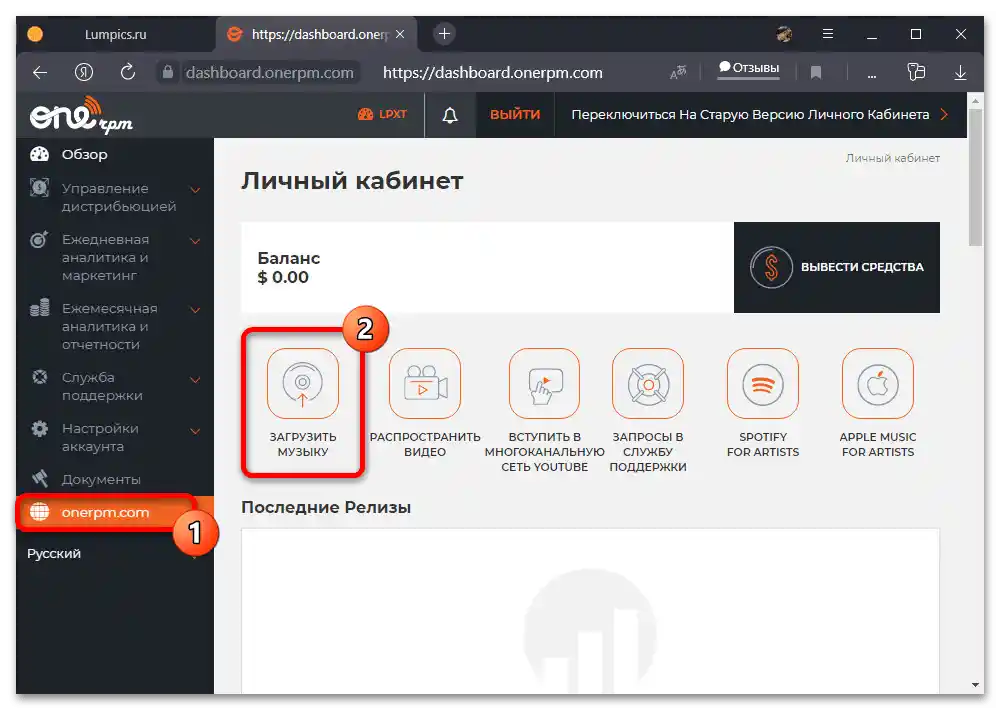
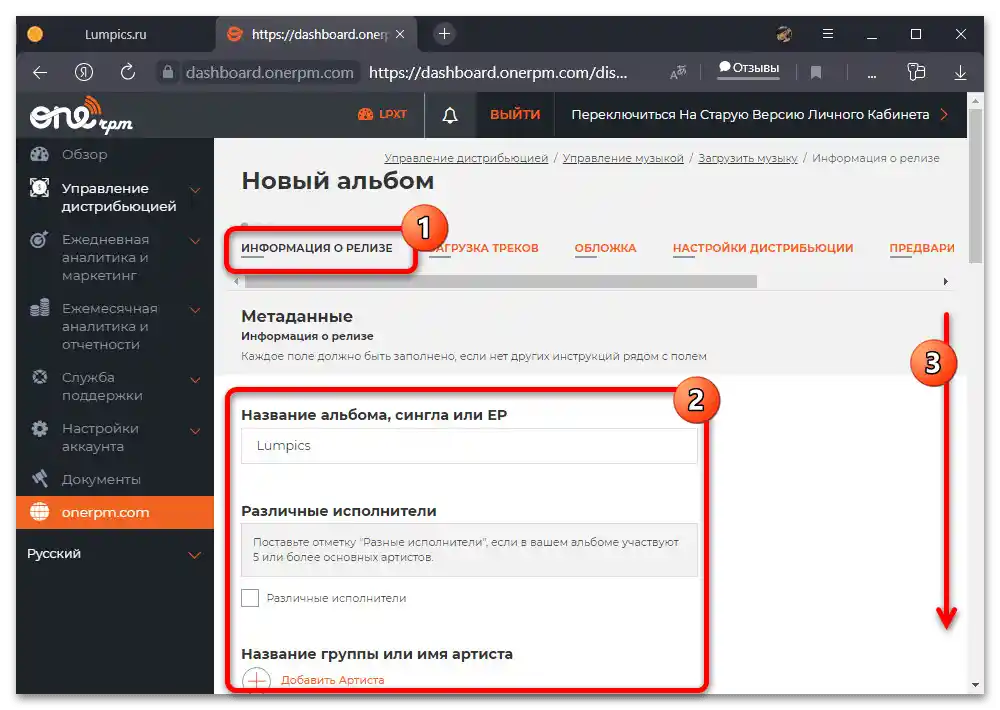

مرحله ۳: بارگذاری موسیقی
- در حالیکه در تب "بارگذاری ترکها" هستید، دکمه "افزودن ترک" را در مرکز صفحه فشار دهید. پس از انتقال، فیلد "نام" را مطابق با نام ضبط صوتی پر کنید و در صورت نیاز نسخه را مشخص کنید.
- همانند مورد قبلی، در اینجا لازم است یک یا چند هنرمند و نویسنده آهنگ را اضافه کنید. برای این کار از دکمههای جداگانه و منوهای کشویی استفاده کنید و به راهنماییها توجه کنید.
- در صورت نیاز، برچسب "ترک ساز" و "زبان غیررسمی" را تعیین کنید و همچنین "آزمون آهنگ" را اضافه کنید. وقتی این کار انجام شد، از دکمه "ذخیره" استفاده کنید.
![چگونه میتوان موسیقی را در وکانتاکته بارگذاری کرد_037]()
پس از بازگشت به صفحه قبلی، روی "افزودن ترک" کلیک کنید و فایل بارگذاری شده را از حافظه دستگاه انتخاب کنید. در این مورد، میتوان تنها از دو فرمت WAV و FLAC استفاده کرد.

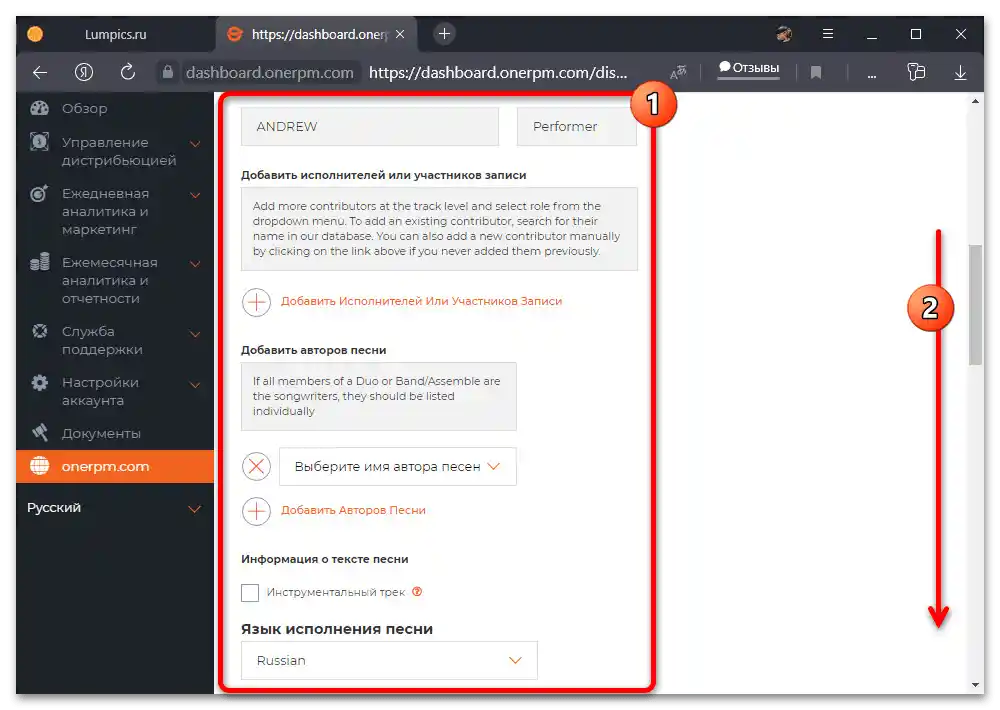
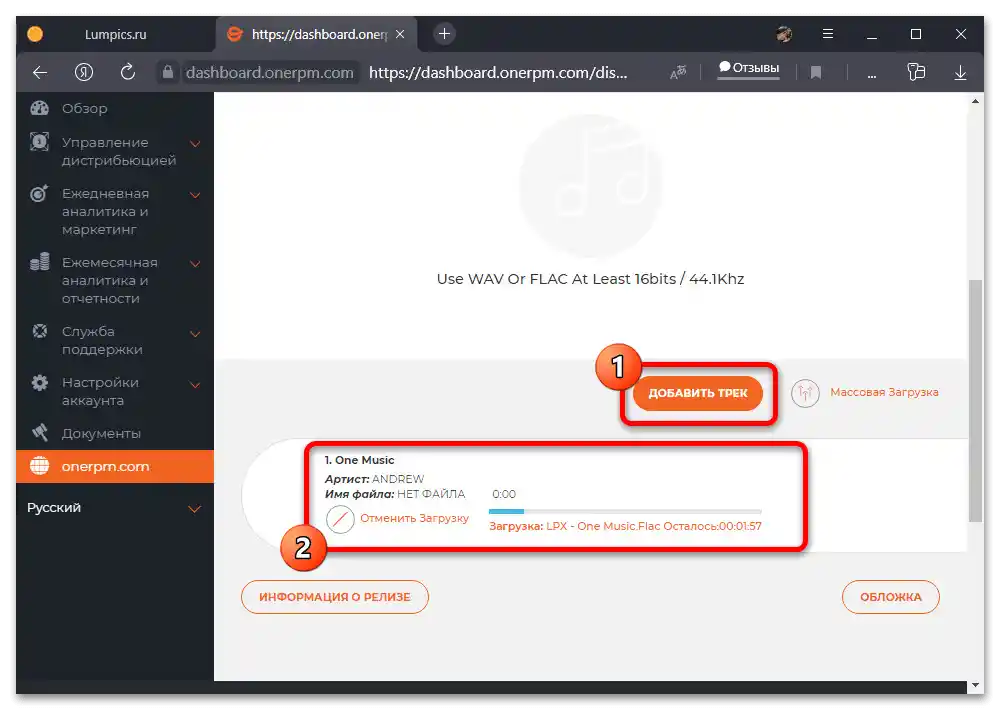
مرحله ۴: اتمام انتشار
- با فشار دادن دکمه "کاور" یا با جابجایی به تب همنام از طریق نوار بالایی، تصویر آهنگ و به تبع آن آلبوم را اضافه کنید. حتماً الزامات سرویس را در نظر بگیرید تا در آینده وقت خود را برای اصلاح خطاها در صورت رد انتشار هدر ندهید.
- پس از آن، در صفحه "تنظیمات توزیع" منطقهای که میخواهید آهنگ را در آن توزیع کنید و "تاریخ انتشار" را مشخص کنید. در مورد دوم، میتوانید تاریخ انتشار زودتری را مشخص کنید اگر ضبط قبلاً در اینترنت موجود باشد.
![چگونه میتوان موسیقی را در وکانتاکته بارگذاری کرد_040]()
فیلدهای باقیمانده اختیاری هستند و بنابراین بررسی نخواهند شد.علاوه بر این، در وُکنتاکت این موضوع به دلیل ویژگیهای پلتفرم نقش حداقلی دارد.
- در آخرین مرحله از لیست "پلتفرمهای استریم" باید "آژانس رسانهای یونایتد" را انتخاب کنید که توزیع موسیقی در وُکنتاکت و اودنکلاسنیکها را انجام میدهد. در اینجا میتوانید به عدم وجود لوگوی وُک توجه نکنید، فقط به پایین صفحه بروید و روی "نهاییسازی آلبوم" کلیک کنید.
- اطمینان حاصل کنید که اطلاعات صحیح را هنگام پر کردن وارد کردهاید و روی "قرار دادن آلبوم" کلیک کنید. این عمل باید در پنجره پاپآپ با استفاده از دکمه مشابه تأیید شود.
![چگونه میتوان موسیقی را در وکانتاکته بارگذاری کرد_048]()
بررسی کامل موسیقی زمان مشخصی را خواهد برد، پس از آن اطلاعیهای از طرف مدیر درباره خطاها یا اطلاعاتی درباره قرار دادن موفقیتآمیز دریافت خواهید کرد. اگر در حین پر کردن خطاهایی وجود داشته باشد، میتوان آنها را بدون پر کردن مجدد تمام فیلدها اصلاح کرد.

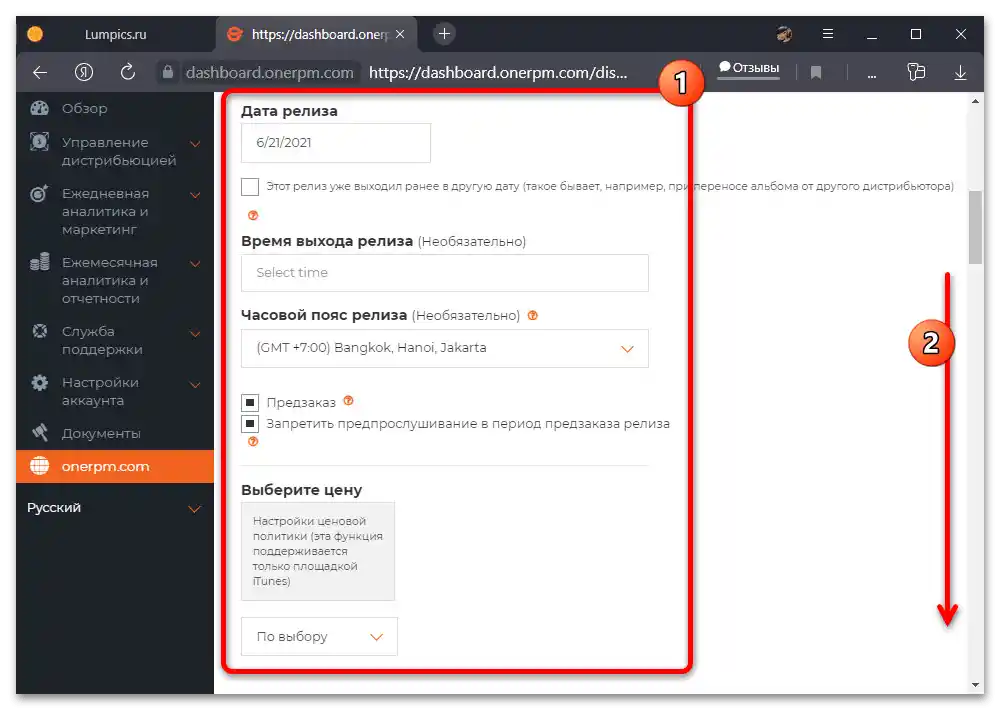
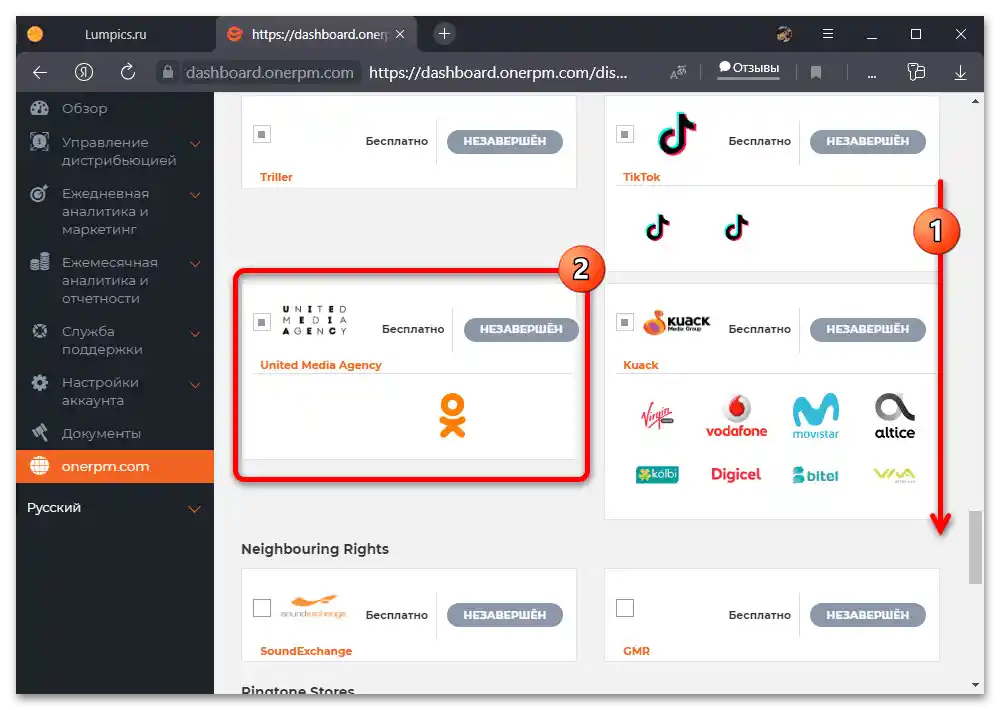
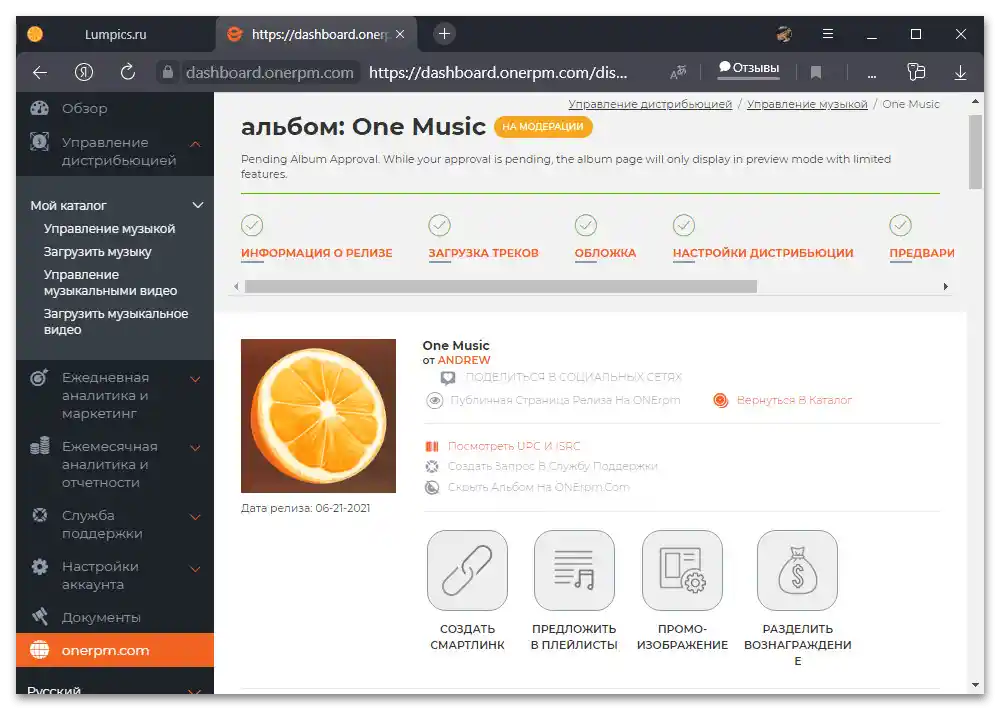
مهم است که در نظر داشته باشید که حتی رکوردهای تأیید شده نیز به سرعت در وُکنتاکت ظاهر نخواهند شد، بنابراین نباید انتظار سود فوری داشته باشید. در عین حال، به محض اینکه قطعه به اشتراک عمومی گذاشته شود، در شبکه اجتماعی کارت هنرمند ظاهر خواهد شد که میتوان آن را از طریق خدمات پشتیبانی به جامعه متصل کرد.
گزینه ۲: TuneCore
احتمالاً معروفترین سرویس توزیع در بخش اینترنتی روسیزبان TuneCore است که به شما اجازه میدهد موسیقی را بدون از دست دادن سود در پلتفرمهای مختلف، از جمله وُکنتاکت، ترویج کنید. ویژگی اصلی سایت در اینجا نیاز به خرید اشتراک پولی است که برای هنرمندانی که به کار خود کاملاً مطمئن هستند، کاملاً قابل قبول است.
مرحله ۱: ایجاد حساب کاربری
- برای شروع، به لینک بالا بروید و در صفحه اصلی روی دکمه "ثبتنام" کلیک کنید.
- پس از переход به تب جداگانه، توجه ویژهای به دادههای ارائه شده در ستون سمت چپ داشته باشید، زیرا در اینجا تمام ویژگیهای اصلی سرویس ذکر شده است.برای ثبتنام، نام خود را به زبان معمولی وارد کنید، سایر فیلدهای متنی را پر کنید و از دکمه "Create my free account" استفاده کنید.
- به عنوان آخرین مرحله ثبتنام، باید به صندوق پستی که قبلاً مشخص کردهاید بروید، نامهای از TuneCore را باز کنید و بر روی لینک کلیک کنید. این کار به شما امکان میدهد تا حساب کاربری خود را همزمان تأیید و فعال کنید.
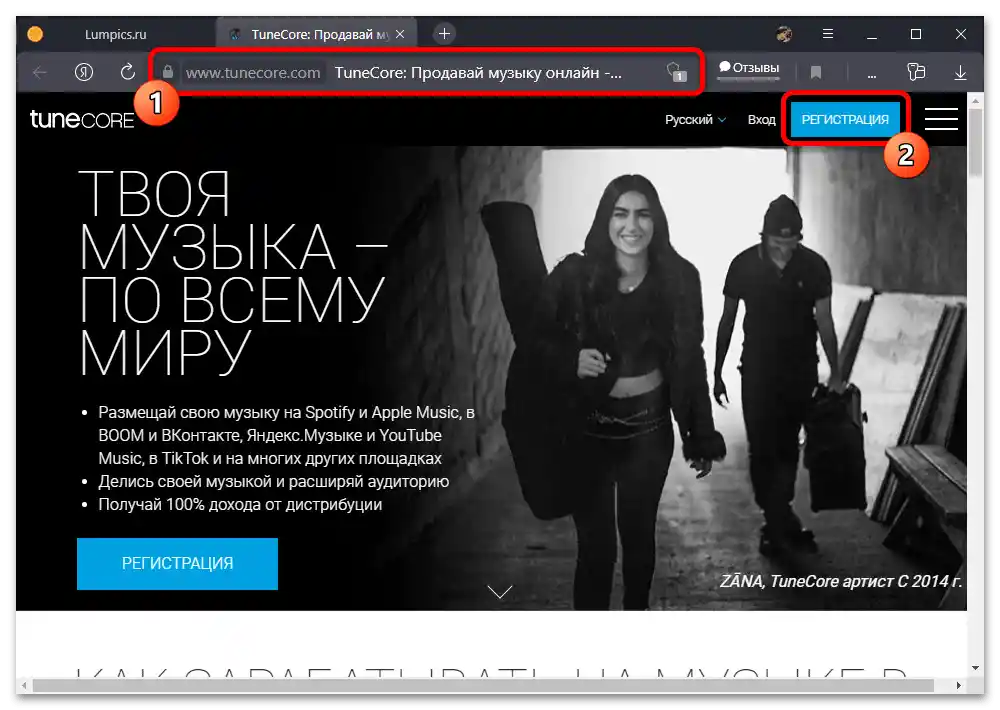
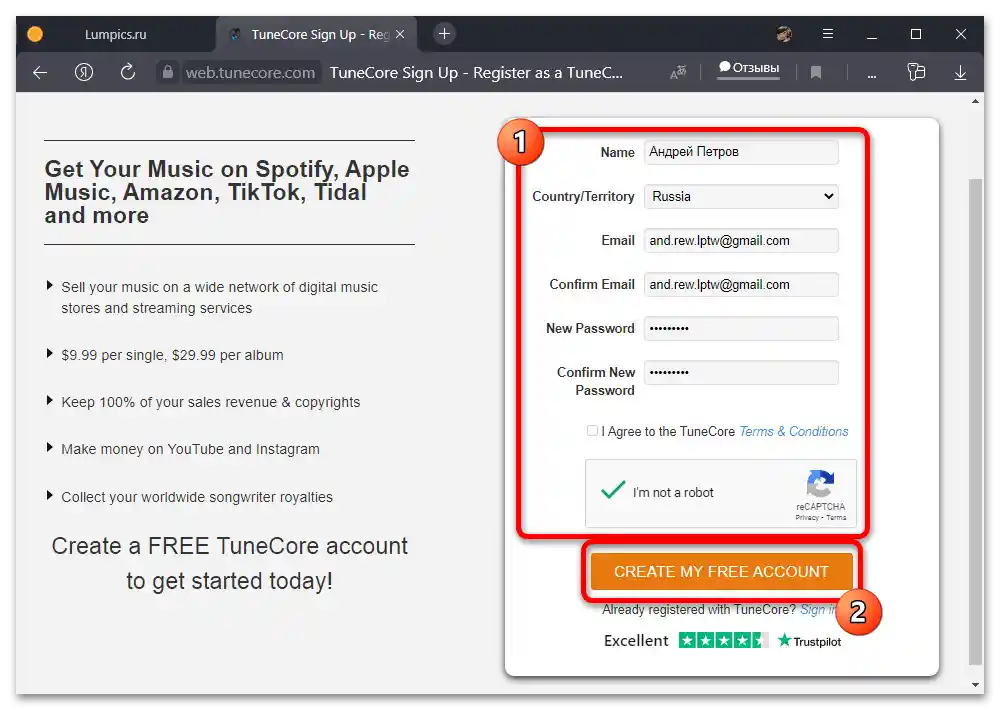
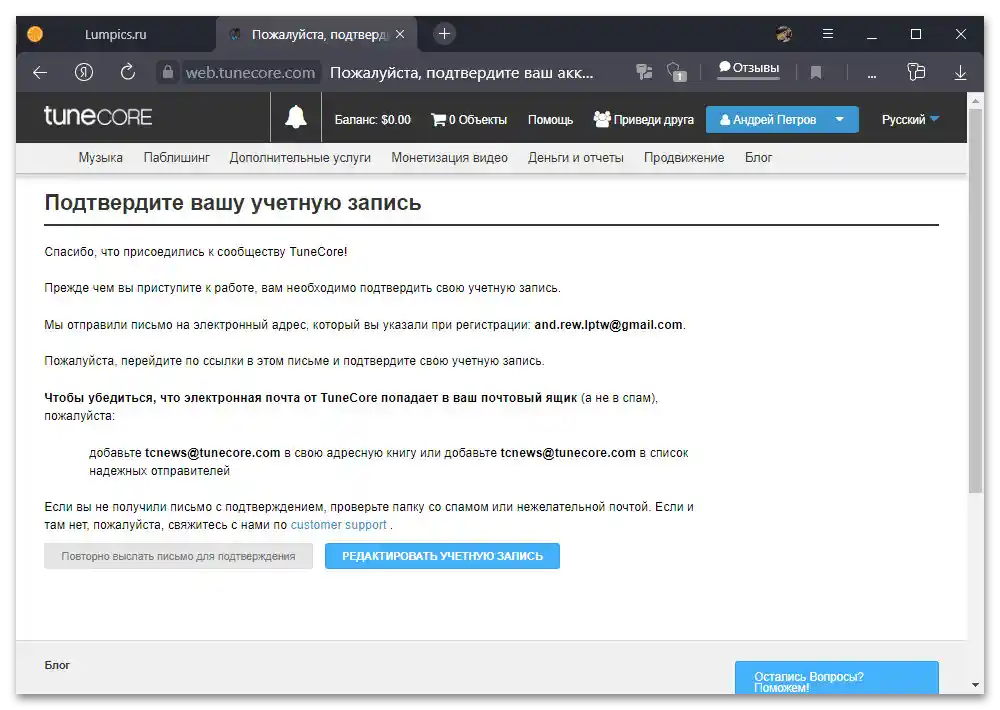
پس از اتمام، صفحه اصلی پنل کاربری شما باز خواهد شد. به طور جداگانه توجه داشته باشید که اگر زبان پیشفرض شما انگلیسی است، میتوانید این را با استفاده از منوی کشویی در سمت راست نوار بالایی تغییر دهید.
مرحله 2: افزودن موسیقی
- در حالی که در پنل کاربری سرویس مورد نظر هستید، در نوار بالایی بر روی دکمه "موسیقی" کلیک کنید و از لیست ارائه شده، روش بارگذاری را انتخاب کنید، چه افزودن آلبوم، یک قطعه یا زنگ. اقدامات بعدی به انتخاب شما بستگی دارد و ممکن است به شدت از دستورالعمل متفاوت باشد، زیرا ما بر روی تک آهنگ تمرکز خواهیم کرد.
- در بالاترین فیلد متنی "Single Title" باید نام قطعه را به زبانی که برای شما راحت است بدون افزودن اطلاعات گروه یا هنرمند وارد کنید. پس از آن در بخش "هنرمند اصلی" بر روی "افزودن هنرمند اصلی" کلیک کنید و یکی از پروفایلهای موجود یا جدید را انتخاب کنید.
- حتماً بر روی یکی از گزینهها در زیرمجموعه "این آهنگ شامل زبان نامناسب است" کلیک کنید، زبان اصلی را تعیین کنید و ژانر آهنگ را مشخص کنید. اگر موسیقی قبلاً منتشر شده است، این موضوع را نیز باید با استفاده از گزینه مربوطه در خط "انتشار قبلاً انجام شده است" علامتگذاری کنید و در صورت نیاز اطلاعات اختیاری را نیز وارد کنید.
- پس از اتمام و کلیک بر روی دکمه "ذخیره آلبوم و افزودن آهنگها" در بخش "فروشگاهها" از دکمه "افزودن فروشگاهها" استفاده کنید. صفحهای که باز میشود را به سمت پایین پیمایش کنید تا به خط "BOOM" برسید.
![چگونه میتوان موسیقی را در وکانتاکته بارگذاری کرد_008]()
تیک کنار گزینه مشخص شده را بزنید تا بتوانید موسیقی را در این پلتفرم قرار دهید.در اینجا باید به دقت به نشانهها توجه کنید، زیرا ممکن است برای خدمات اضافی مانند "Store Automator" هزینه اضافی دریافت شود.
- با بازگشت به صفحه قبلی، در بخش "آهنگ" فیلد متنی الزامی "عنوان" و "نویسنده" را مطابق با نیازهای خود پر کنید.
![چگونه میتوان موسیقی را در وکانتاکته بارگذاری کرد_010]()
با پایینکشیدن صفحه، در صورت نیاز برچسب "موسیقی سازهای" را تعیین کنید و/یا متن آهنگ را اضافه کنید. برای اعمال تغییرات از دکمه "ذخیره" استفاده کنید.
- در محل فیلدهای قبلی، اگر اطلاعات بدون خطا وارد شده باشد، دکمه "بارگذاری" ظاهر خواهد شد. از این گزینه استفاده کنید تا فایل را در فرمت پیشنهادی WAV اضافه کنید.
- پس از اینکه با بارگذاری قطعه موسیقی آشنا شدید، در زیرمجموعه "کاور" تصویر آلبوم را با توجه به الزامات ارائه شده در صفحه جداگانه اضافه کنید. هرگونه تخلف ممکن است باعث عدم همکاری سرویس با موسیقی تا اصلاح مشکلات شود.
- اگر همه چیز به درستی انجام شده باشد، یک اعلان در صفحه ظاهر خواهد شد. برای ادامه، حتماً اطلاعات را دوباره بررسی کنید و پس از اتمام در ستون سمت راست دکمه "اضافه به سبد خرید" را فشار دهید و یکی از طرحهای تعرفه را انتخاب کنید.
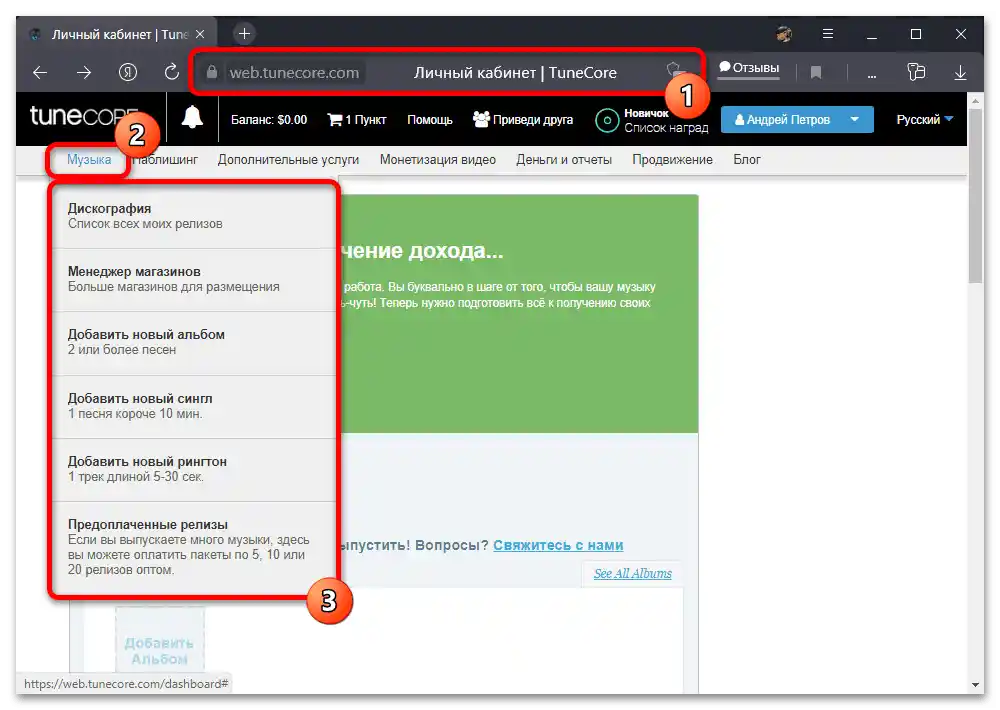
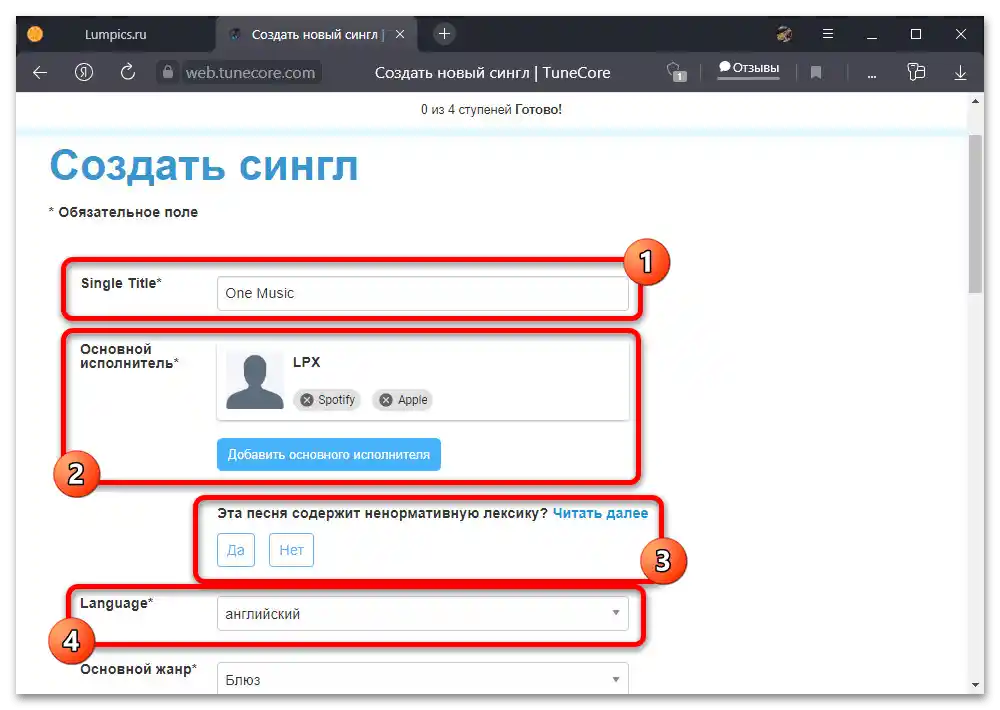
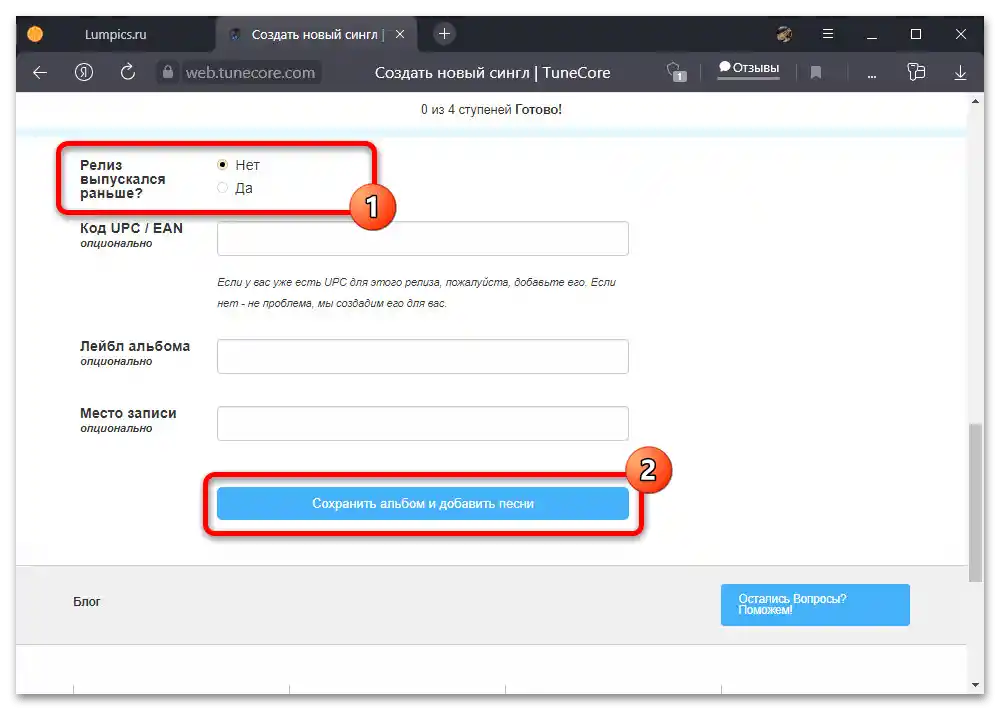
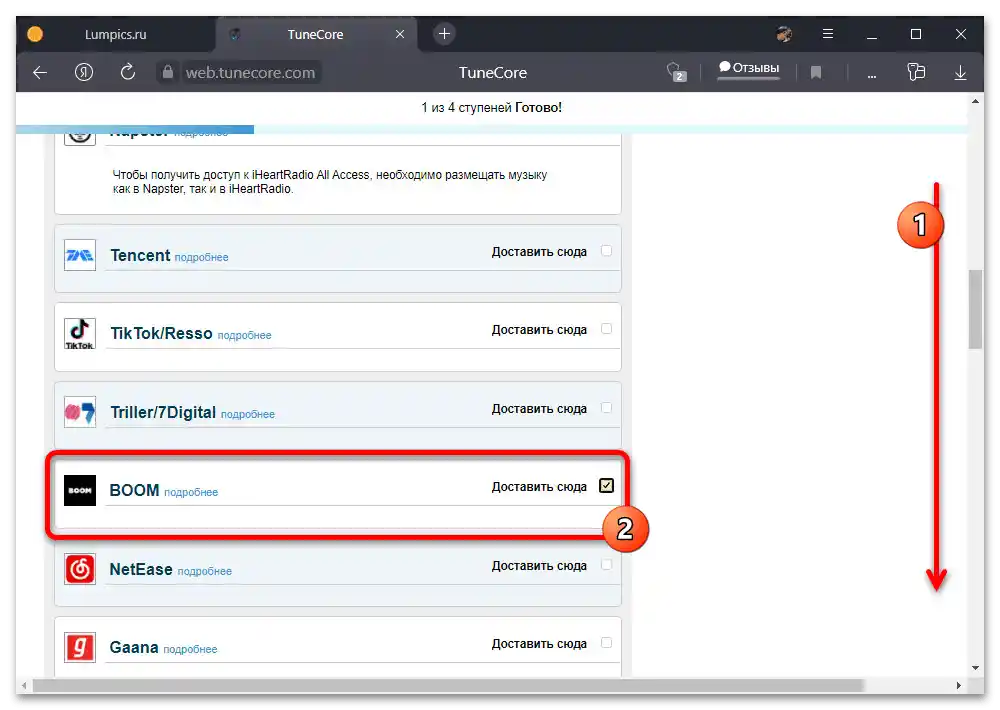
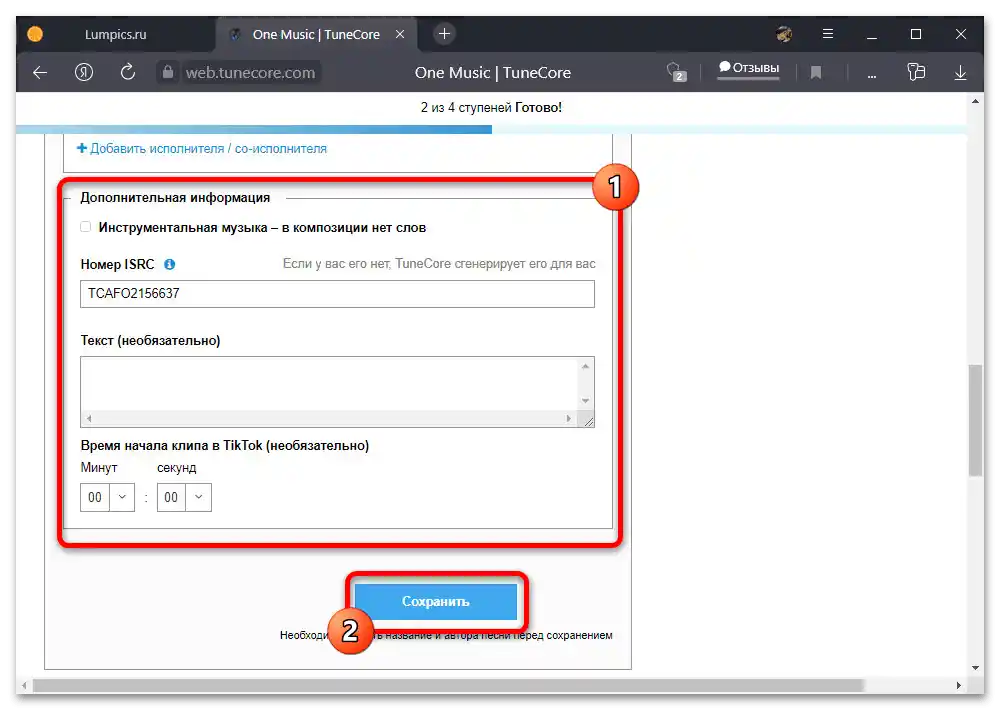
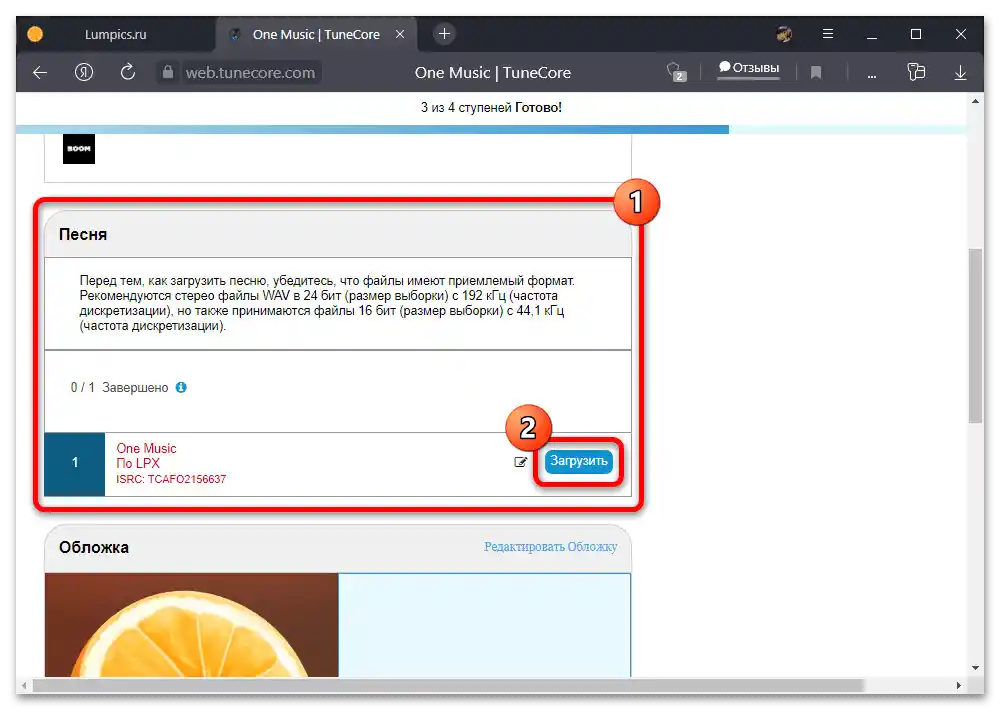
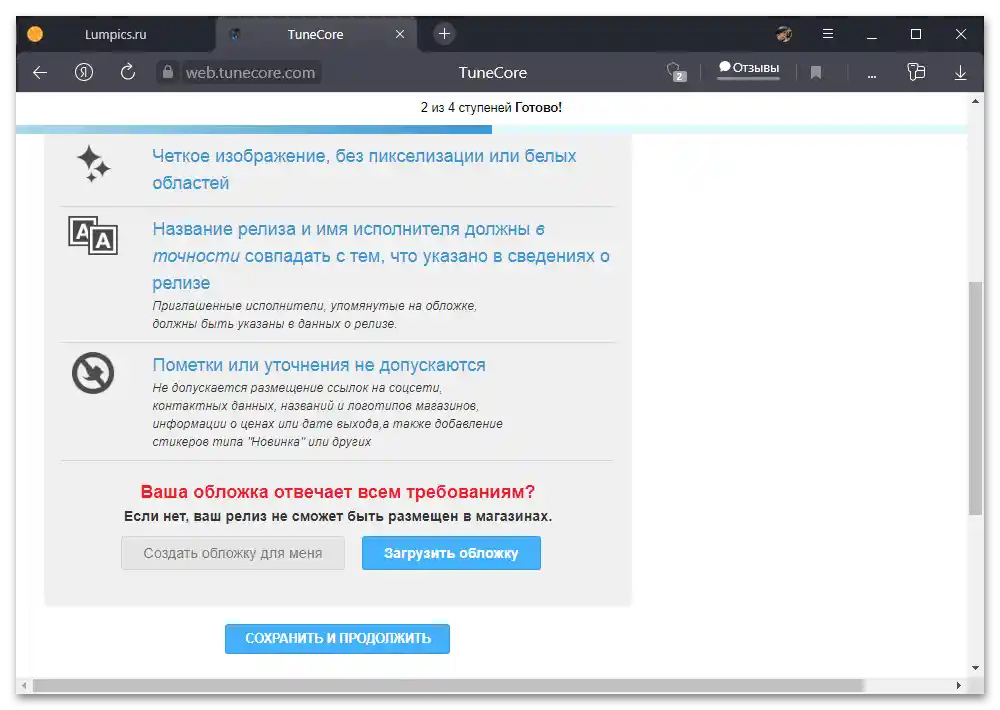
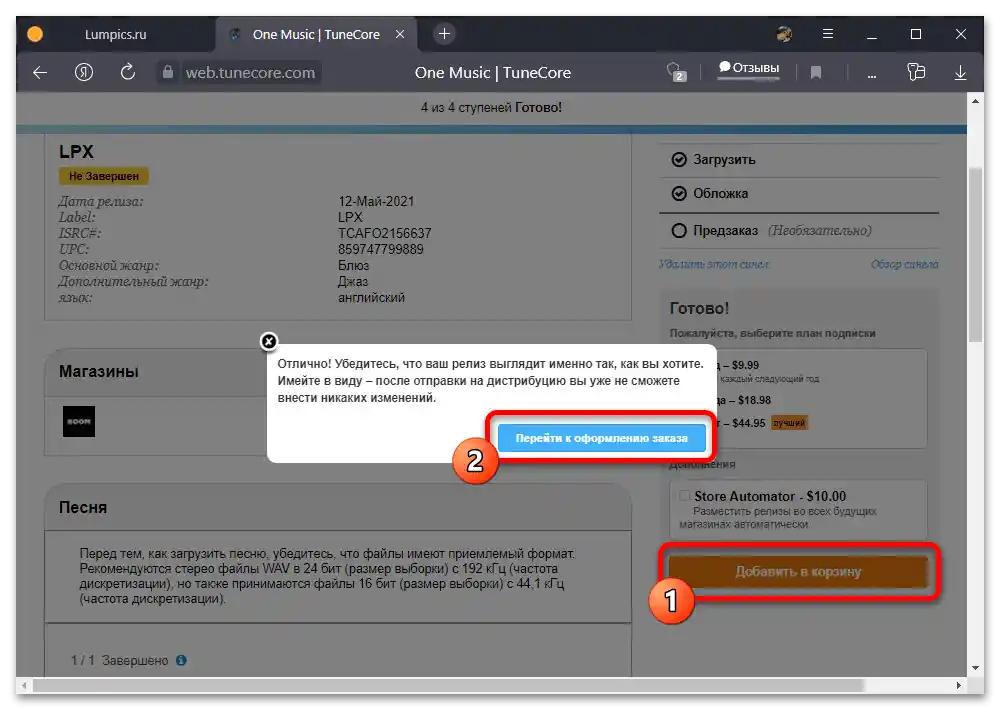
پس از آن تنها کافی است پرداخت را انجام دهید و منتظر بررسی موسیقی باشید. البته، در صورت بروز هرگونه تخلف و همچنین گاهی برای تأیید، سرویس ممکن است الزامات اضافی را تعیین کند.
خدمات پشتیبانی VK
اگر به هر دلیلی از گزینههای پیشنهادی ما راضی نیستید، میتوانید مستقیماً به خدمات پشتیبانی ویرایش تماس بگیرید و درخواست کنید گزینههای دیگری برای دریافت کارت موسیقیدان ارائه دهند. با وجود سادگی ظاهری، این ممکن است به خوبی کار کند، زیرا بر خلاف بسیاری از وبسایتها، در اینجا افراد واقعی بر اساس تجربه خود پاسخ میدهند، نه رباتها.
جزئیات بیشتر: ایجاد درخواست به خدمات پشتیبانی ویرایش